Düzeltme: Kuruluşunuzun Verileri Buraya Yapıştırılamaz

Kuruluş verilerinizi belirli bir uygulamaya yapıştıramıyorsanız, sorunlu dosyayı kaydedin ve verilerinizi yeniden yapıştırmayı deneyin.
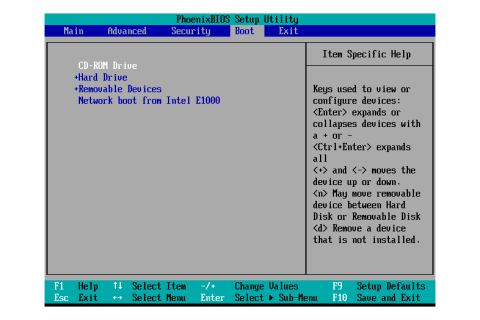
Bilgisayarınız önyüklenebilir diski veya görüntüyü bulamadığında, "Önyüklenebilir görüntü bulunamadı, dizüstü bilgisayar kapatılacak" mesajı görüntülenir. Bu, işletim sistemi dosyalarının hasar görmesi veya yanlış önyükleme seçeneğinin etkinleştirilmesi durumunda meydana gelebilir. Ayrıca, işletim sistemi sürücüsünü yeni yükselttiyseniz veya değiştirdiyseniz, bu hatanın kökenini oluşturan bağlantı sorunları yaşıyor olabilirsiniz. Bu sorunu çözmek için bazı düzeltmeleri tartışalım.
Ayrıca Okuyun: Önyüklenebilir Windows 11 USB Sürücüsü Nasıl Oluşturulur

Bilgisayarın nasıl önyükleneceğini veya başlatılacağını denetleyen parametreler, önyükleme seçenekleri olarak bilinir. Önyükleme seçenekleri, UEFI veya BIOS modu, güvenli önyükleme , hızlı önyükleme ve eski destek dahil olmak üzere çok çeşitli ayarları kapsar . Önyükleme seçeneklerini değiştirmek için anakart BIOS ayarlarını girmeniz gerekir. Bunu yapmak için şu eylemleri gerçekleştirin:
Adım 1: Sisteminizi tamamen kapatın.
Adım 2: Ardından tekrar açın. Üretici logosunu gördüğünüz anda anakart BIOS ayarlarına girmek için F2 veya Sil tuşuna basmaya başlayın.
Adım 3: Bundan sonra önyükleme seçeneği ayarlarına gidin.
Adım 4: Gelişmiş Önyükleme Seçenekleri bölümünde bulunabilir .
Adım 5: Burada, önyükleme modu olarak Legacy'yi seçin. Zaten etkinleştirilmiş bir eski modunuz varsa UEFI'ye geçmeyi deneyin.
Adım 6: Bitirdiğinizde BIOS ayarlarını kaydedin ve çıkın.
Adım 7: Bundan sonra, hatanın çözülüp çözülmediğini görmek için Windows'u yeniden başlatmayı deneyin.
Ayrıca Okuyun: Önyüklenebilir Aygıt Bulunamadı Hatası Nasıl Düzeltilir?

İşletim sistemi sürücünüz doğru şekilde takılmadığından sistem önyüklenebilir görüntüyü tanıyamayabilir. Bilgisayarınızda yakın zamanda herhangi bir donanım değişikliği yaptıysanız, işletim sistemi sürücüsünün düzgün bağlanıp bağlanmadığını mutlaka kontrol etmelisiniz. Başka bir seçenek de işletim sistemi sürücünüzü yeniden yerleştirmeyi denemektir. Bunu yapmak için, sürücüyü tekrar takmadan önce işletim sistemini içeren kasadan çıkarmanız yeterlidir. Bitirdikten sonra, hatanın devam edip etmediğini kontrol etmek için dizüstü bilgisayarı açın.
Ayrıca Okuyun: 2023 Yılında Windows İçin En İyi 10 Önyüklenebilir USB Aracı

BIOS ayarları sıfırlanarak önyükleme seçeneği varsayılana döndürülebilir . Yanlışlıkla yanlış önyükleme seçeneğini seçtiyseniz, varsayılan önyükleme seçeneklerini geri yüklemek için BIOS ayarlarınızı kolayca sıfırlayabilirsiniz. Adımları takip ederek BIOS ayarlarını sıfırlayın.
Adım 1: BIOS ayarlarını sıfırlamayı denemeden önce sisteminizin tamamen kapatıldığından emin olun.
Adım 2: Bilgisayarı başlatmak için güç düğmesine basın.
Adım 3: Üretici logosunu gördüğünüzde BIOS ayarlarına erişmek için F2 veya Sil tuşuna art arda basın.
Adım 4: “Varsayılan Yapılandırmayı Yükle” seçeneğini bulun ve yanında belirtilen tuşa basın.
Adım 5: Bitirdikten sonra BIOS ayarlarından çıkın, ardından işletim sistemini başlatmayı deneyin.
Ayrıca Okuyun: Önyüklenebilir bir USB Kullanarak pfSense Nasıl Kurulur

İşletim sistemi dosyalarındaki bir sorun da sistemin önyüklenebilir görüntüyü tanımasını engelleyerek bu soruna katkıda bulunur. Bu durumda işletim sistemini yeniden yüklemeniz gerekir. ISO dosyasını indiriyorsanız , önyüklenebilir bir görüntü oluştururken uygun önyükleme seçeneğini seçmeye dikkat edin.
Ayrıca Okuyun: Windows Durdurma Kodu 0xC000021 Nasıl Düzeltilir?

İşletim sistemini tekrar yükledikten sonra sorun devam ederse, işletim sistemi sürücünüzde bir donanım hatası olması muhtemeldir, bu nedenle sistem sürücüyü tanıyamıyor. Bu durumda başka bir bilgisayara erişiminiz varsa sürücüyü test edebilirsiniz.
Ayrıca Okuyun: “Windows Gerekli Dosyaları Yükleyemiyor: 0x8007025d Hata Kodu” Nasıl Düzeltilir?
 Ek İpucu
Ek İpucuHala "önyüklenebilir görüntü bulunamadı, dizüstü bilgisayar kapatılacak" hatasını alıyorsanız ve sabit diski değiştirmeniz gerekiyorsa, Gelişmiş Disk Kurtarma'yı kullanarak eski sabit diskteki verilerinizi kurtarmayı deneyebilirsiniz . Bu yazılım, kullanıcıların yanlışlıkla silinen verileri, bozuk sabit disklerdeki verileri ve hatta biçimlendirilmiş sürücülerdeki dosya ve klasörleri kurtarmasına yardımcı olur. Harici sürücüleri, USB Flash diskleri ve Hafıza Kartlarını destekler. Arızalı sabit diski uygun bir sabit disk konektörü aracılığıyla başka bir bilgisayara bağlayarak taramak için bu yazılımı indirip yükleyebilirsiniz. Bu, ikincil PC'deki dosya ve klasörleri kurtarmanıza yardımcı olacaktır.
Bu soruna yönelik tüm olası düzeltmeler bu makalede verilmiştir. Yukarıdaki tekniklerden hiçbiri işinize yaramadıysa, bu sorunun tam olarak teşhis edilmesi için sisteminizi bir tamirhaneye götürebilirsiniz.
Herhangi bir sorunuz veya öneriniz varsa lütfen aşağıdaki yorumlarda bize bildirin. Size bir çözüm sunmaktan memnuniyet duyarız. Sık sık teknolojiyle ilgili sorunlara yönelik tavsiyeler, püf noktaları ve çözümler yayınlıyoruz. Bizi Facebook , Twitter , YouTube , Instagram , Flipboard ve Pinterest'te de bulabilirsiniz .
Kuruluş verilerinizi belirli bir uygulamaya yapıştıramıyorsanız, sorunlu dosyayı kaydedin ve verilerinizi yeniden yapıştırmayı deneyin.
Microsoft Rewards ile Windows, Xbox ve Mobile platformlarında nasıl en fazla puan kazanabileceğinizi öğrenin. Hemen başlayın!
Windows 10
Skyrim'in sinir bozucu sonsuz yükleme ekranı sorununu çözerek daha sorunsuz ve kesintisiz bir oyun deneyimi sağlamanın etkili yöntemlerini öğrenin.
HID şikayetli dokunmatik ekranımla aniden çalışamaz hale geldim. Bilgisayarıma neyin çarptığı konusunda hiçbir fikrim yok. Eğer bu sizseniz işte bazı düzeltmeler.
PC'de canlı web seminerlerini kaydetmenin yararlı yollarını öğrenmek için bu kılavuzun tamamını okuyun. Windows 10, 8, 7 için en iyi web semineri kayıt yazılımını, üst ekran kaydediciyi ve video yakalama araçlarını paylaştık.
iPhone'unuzu bilgisayara bağladıktan sonra karşınıza çıkan açılır pencerede yanlışlıkla güven butonuna tıkladınız mı? Bu bilgisayara güvenmemek istiyor musunuz? Ardından, daha önce iPhone'unuza bağladığınız bilgisayarların güvenini nasıl kaldıracağınızı öğrenmek için makaleyi okuyun.
Ülkenizde akış için mevcut olmasa bile Aquaman'i nasıl yayınlayabileceğinizi bilmek ister misiniz? Okumaya devam edin ve yazının sonunda Aquaman'in keyfini çıkarabileceksiniz.
Bir web sayfasını kolayca PDF olarak nasıl kaydedeceğinizi öğrenin ve web içeriğini çevrimdışı erişim ve paylaşım için taşınabilir PDF dosyalarına dönüştürmek için çeşitli yöntem ve araçları keşfedin.
PDF belgelerinize not ekleyin - Bu kapsamlı kılavuz, bir PDF belgesine farklı yöntemlerle not eklemenize yardımcı olacaktır.








